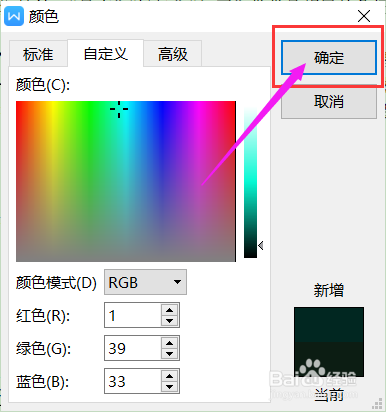1、在wps文字当前编辑窗口,选择“开始”菜单,如下图所示:

2、在“开始”菜单的功能区中选择“字体颜色”快捷命令,如下图所示:

3、鼠标单击“字体颜色”快捷命令旁的下拉选择图标,如下图所示:

4、鼠标单击字体颜色的下拉选择图标后,会弹出字体颜色的色板,如下图所示:

5、选择“其他字体颜色”,如下图所示:

6、单击鼠标左键,弹出的“颜色”windows窗口,颜色窗口的标签切换到“自定义”标签,如下图所示:

7、在自定义的色板中,鼠标在任意处单击,弹出取色器取色,如下图所示:

8、选择自己想要的颜色后,单击“确定”按钮即可,如下图所示: